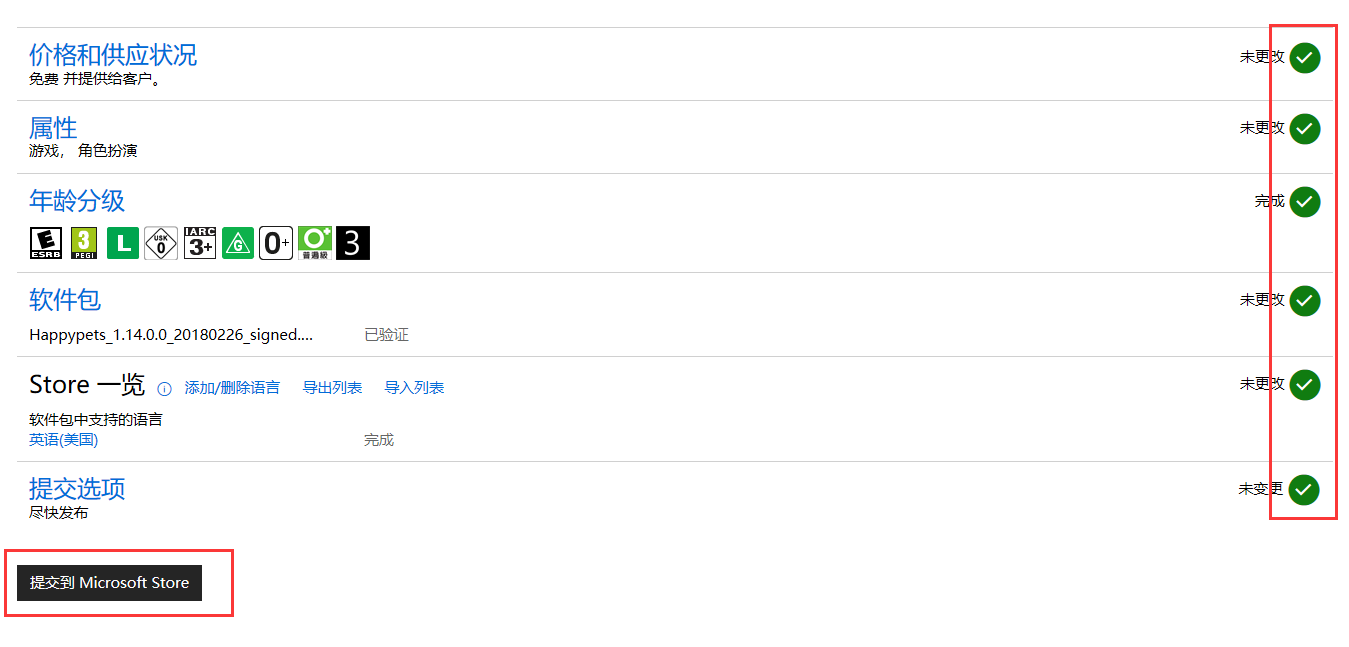微软后台操作
注册微软开发者账号
点击此处可注册微软账号。
创建账号结束后,点击此处,登陆刚创建的微软账号,可选择账户类型进行购买,成为微软开发者账号。
微软后台创建应用
打开微软开发者后台,登陆微软开发者账号,点击【仪表板】进入微软后台操作界面。
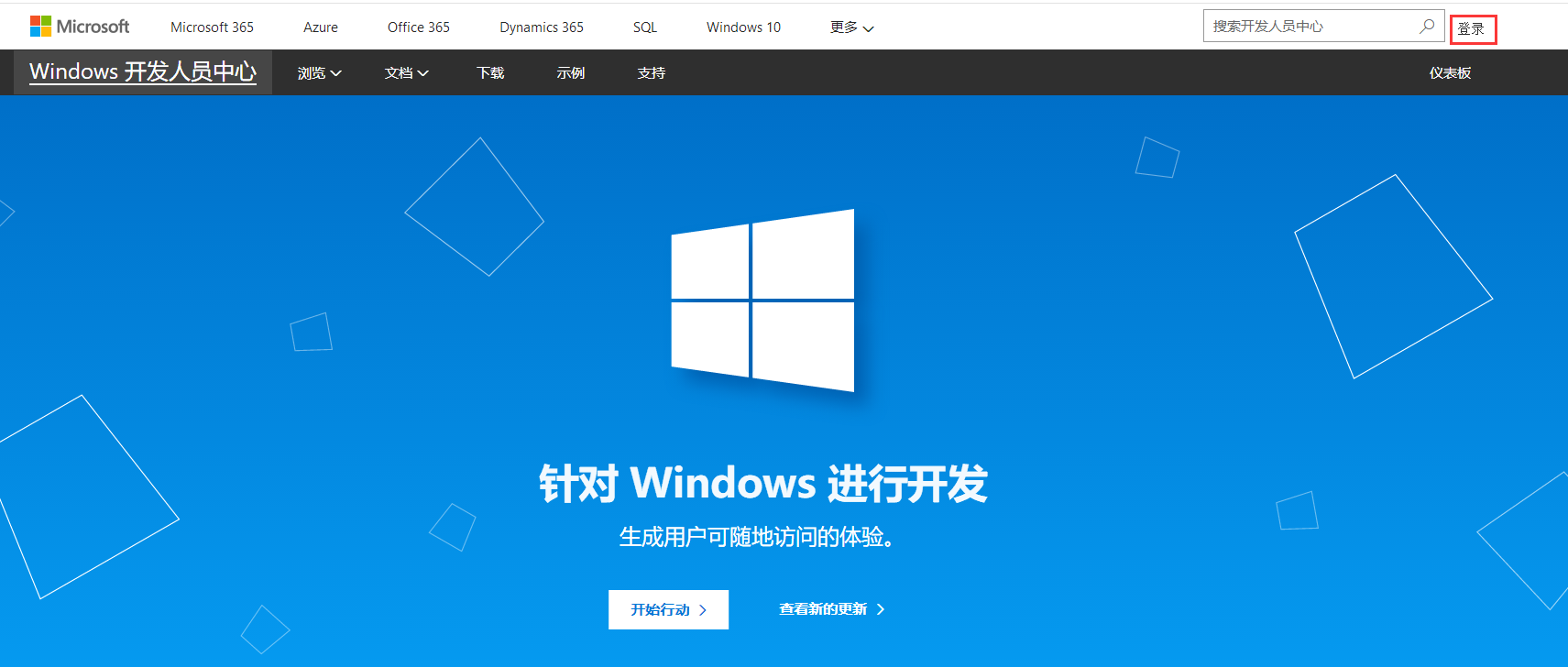
创建应用
创建新应用:适用于应用类的产品,如视频APP,新闻APP等
创建新游戏:适用于游戏类的产品
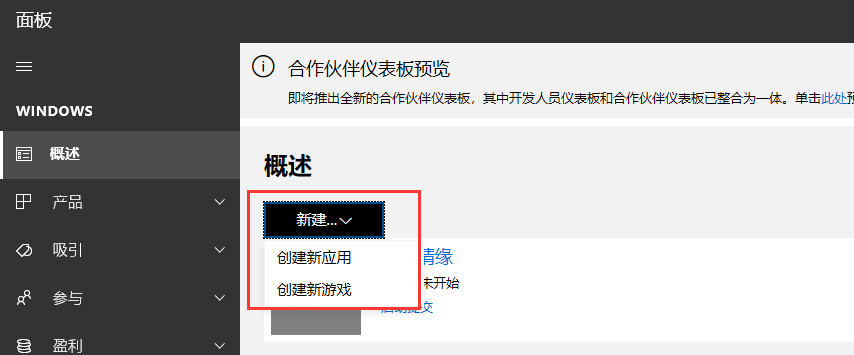
创建应用名称
输入应用名称后,可点击【检查可用性】,如出现提示【此名称不可用】说明该应用名称已被别人创建,需要更改其它名称,如没有出现该提示,直接点击【保留产品名称】即可创建成功
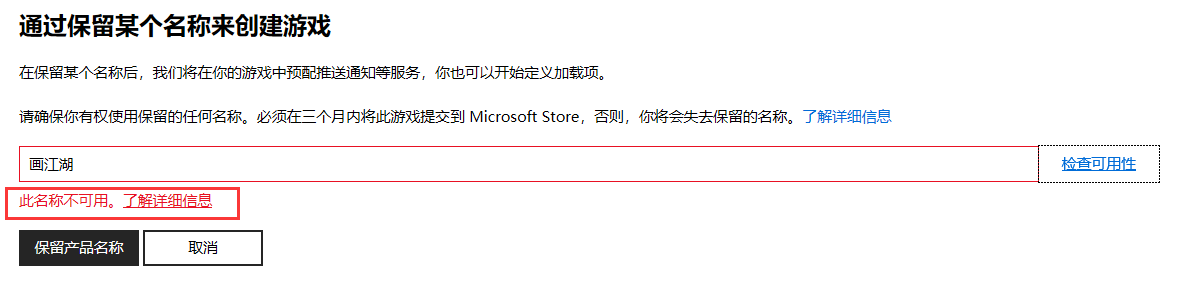
创建微软商品信息(游戏内内购信息)
点击【创建新的加载项】
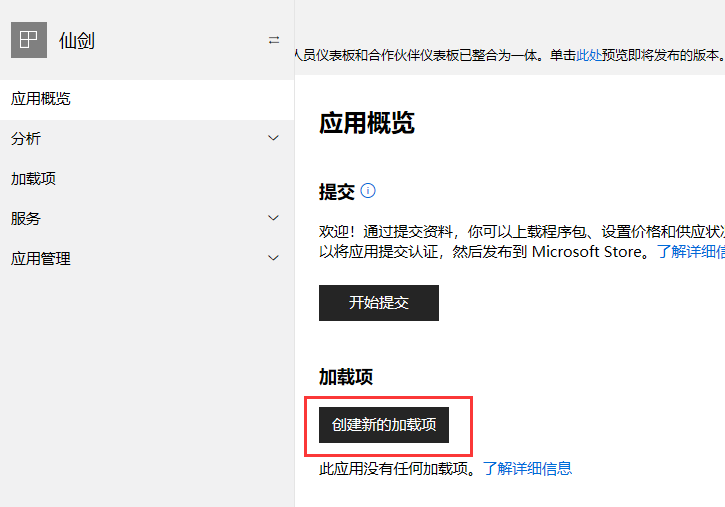
产品类型:根据自身产品性质,选择对应的商品类型
产品ID:可自定义输入,技术直接调用此参数即可

属性:在内容类型处,选择一种类型,然后点击保存按钮
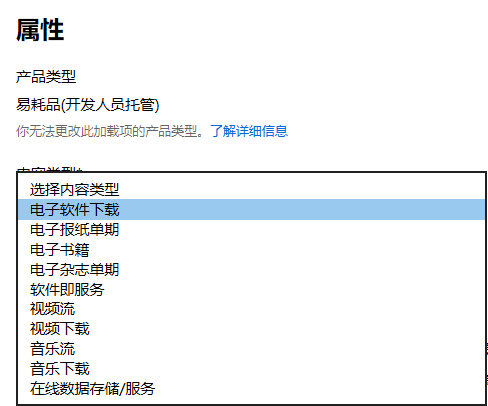
价格与供应状况:定价可根据该商品的内购价格选择对应的价格档位
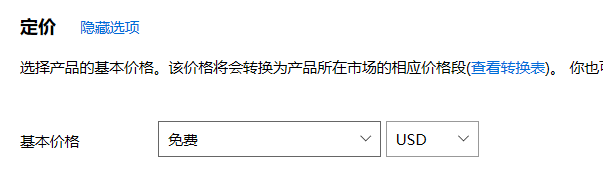
商品介绍:输入标题,说明即可,输入的内容将会在微软支付界面中展现给玩家
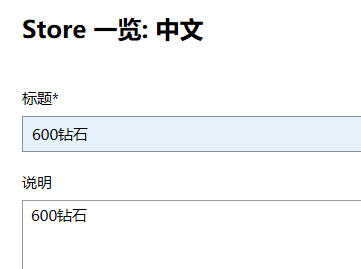
以上信息全部添加完毕后,点击【提交到 Microsoft Store】,审核周期大约24小时即可生效
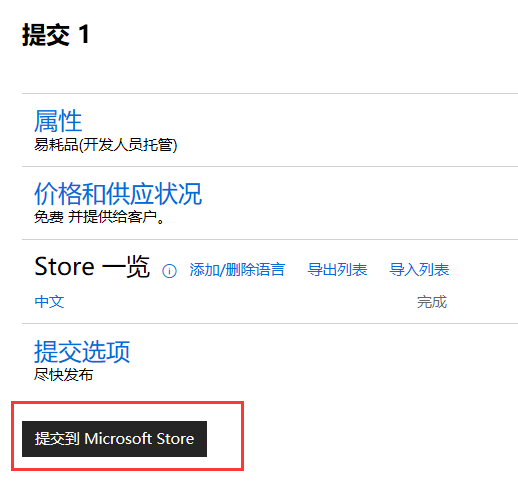
应用上传微软商店
价格与供应状况
市场:应用发布国家地区选择
定价:设置【免费下载】还是【付费下载】
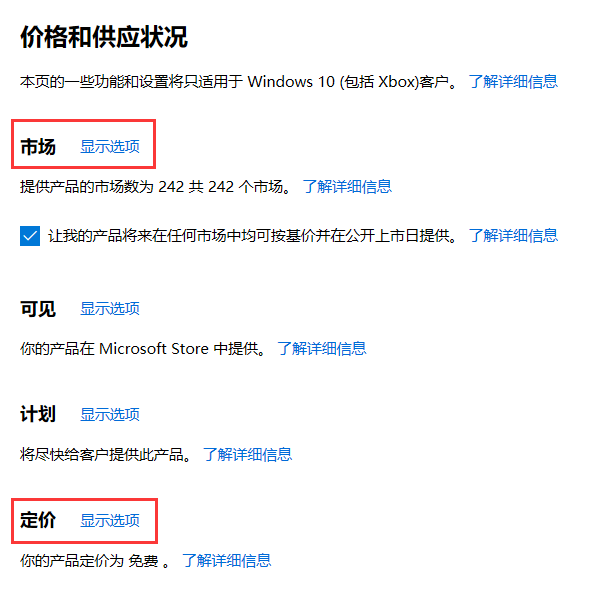
属性
类型:选择该产品的游戏类型
隐私策略:需要把隐私策略的地址添加此处
网站:可将该产品的官方网站地址添加此处
支持部门联系信息:可将客服邮箱添加此处,方便用户在Win10商店界面直接联系客服
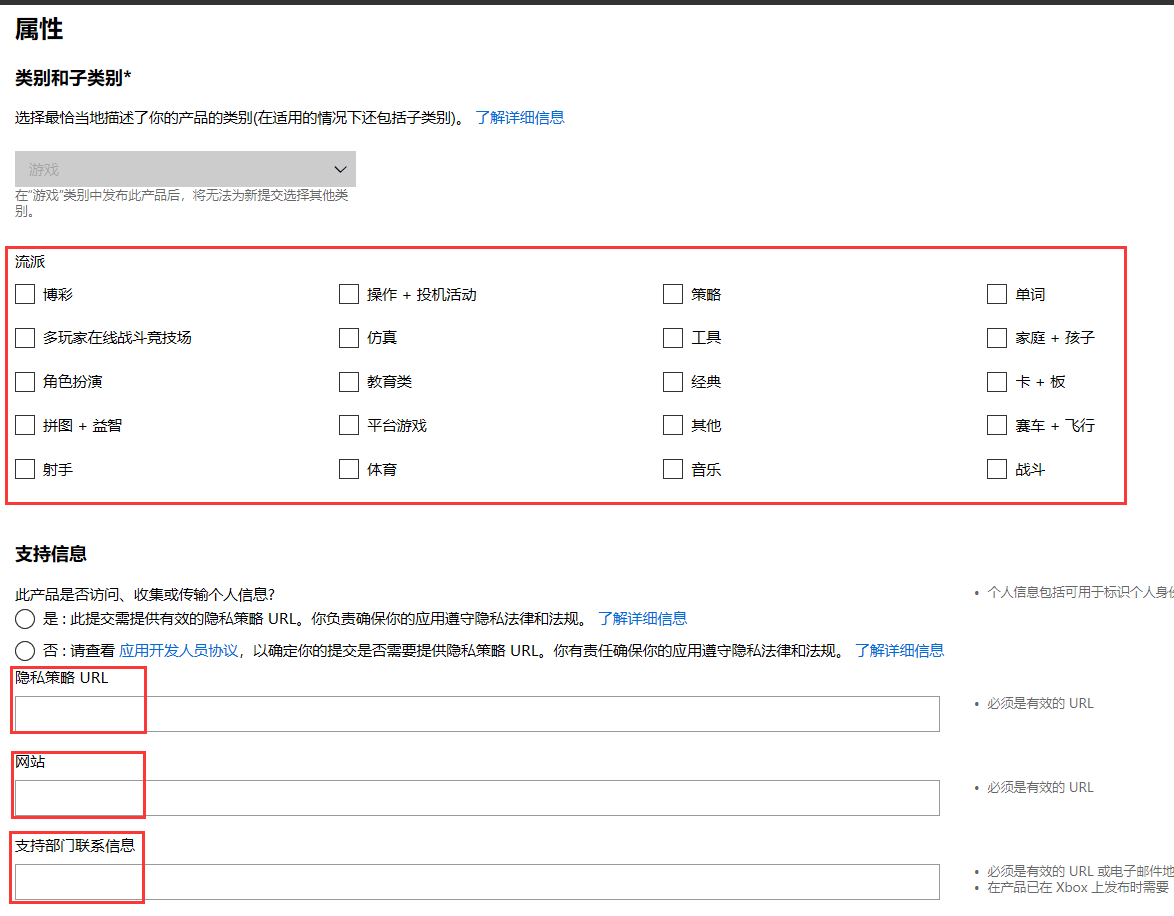
年龄分级
根据产品形式,选择对应的内容即可
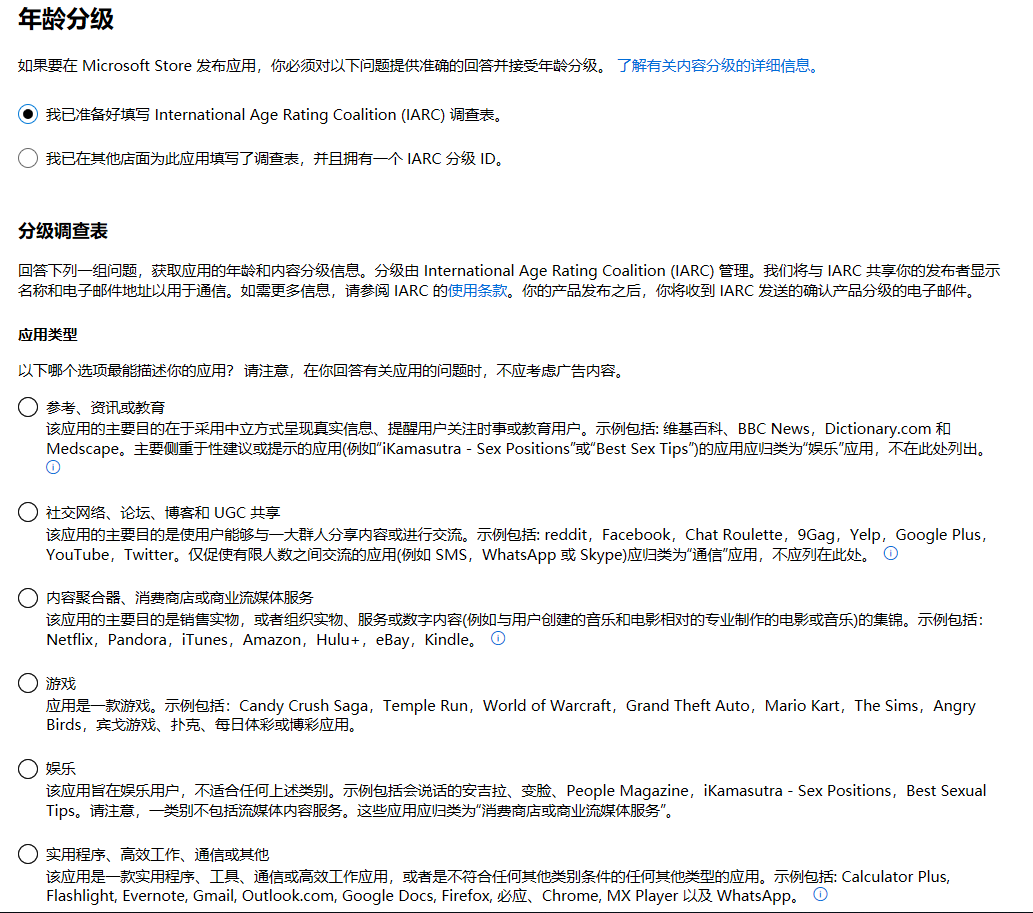
软件包
点击【浏览文件】选择应用包进行上传即可
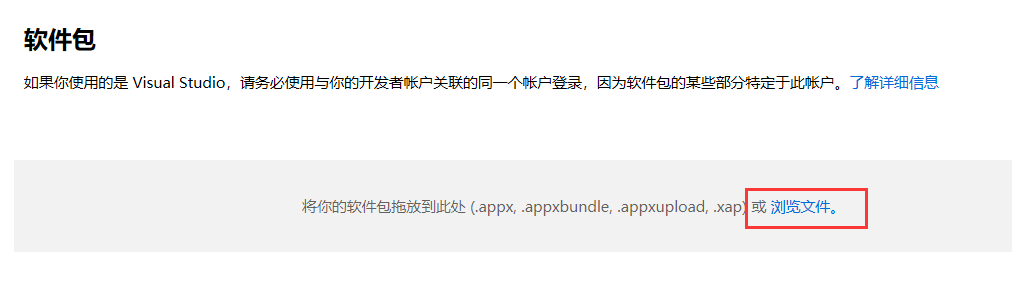
软件包中支持的语言(添加微软商店内下载应用界面里的内容)
描述:可将产品介绍,特色等信息添加此处,用户下载游戏时可直接看到
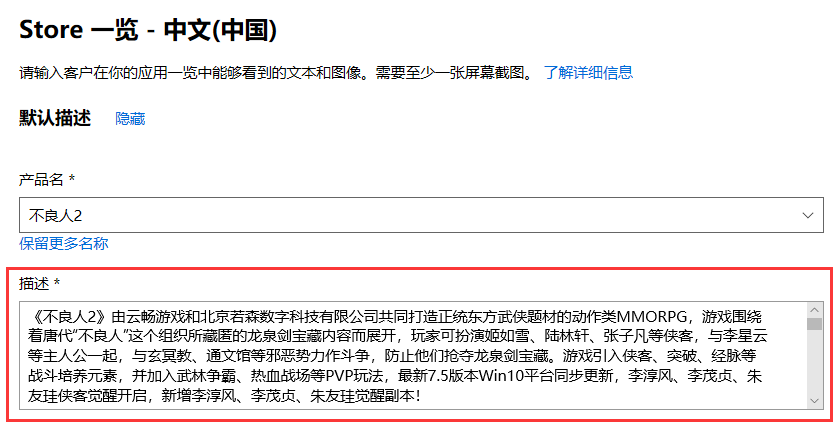
屏幕截图:可将游戏卖场图,宣传图添加此处,用户下载游戏时可直接看到
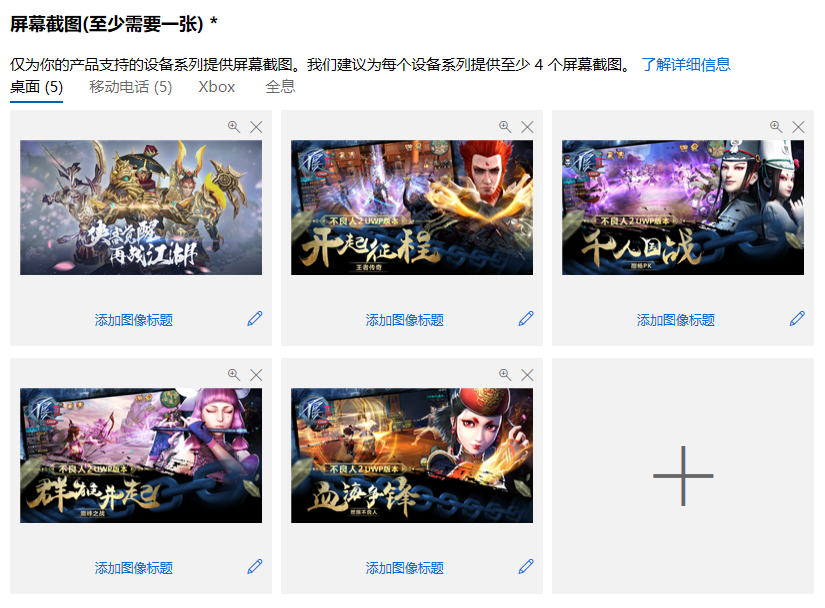
6、提交选项
发布暂缓选项:共分为三种
立即发布:当微软审核通过后,产品立即自动发布到微软商店中
手动发布:当微软审核通过后,需人工手动点击发布,否则将永远处于待发布状态
自定义时间发布:可提前设置好时间,当微软审核通过后,当达到设置的时间时,产品即自动发布到微软商店中
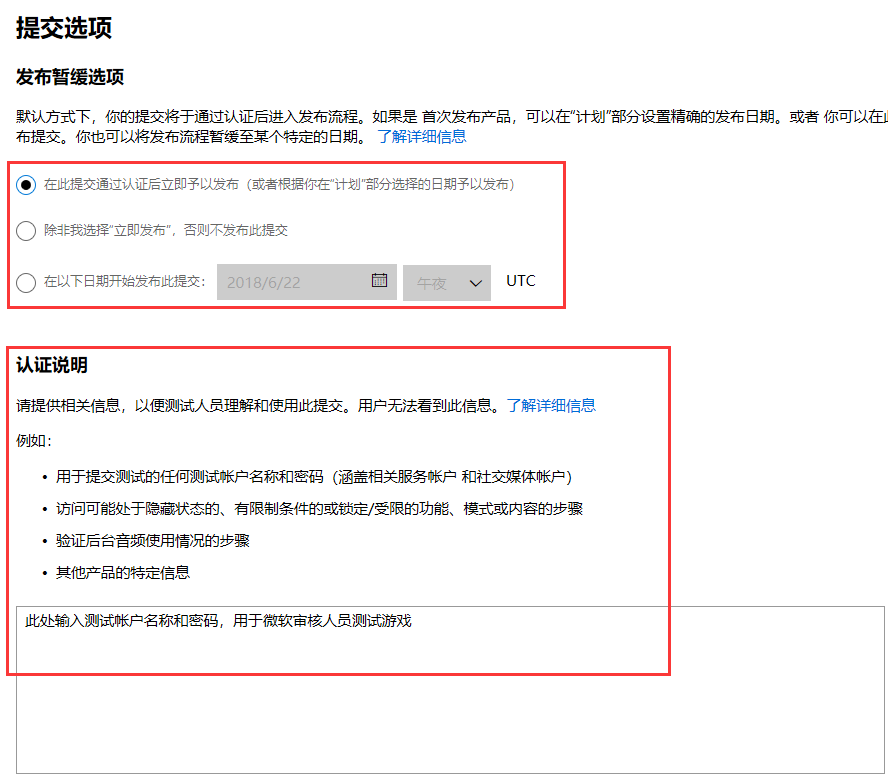
将所有信息都已添加完毕后(如下图),即可点击【提交到 Microsoft Store】等待微软审核